30182-44 Office エラー コードを修正する
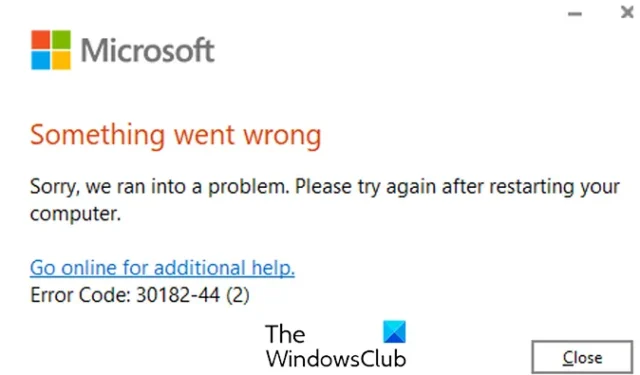
一部の Windows ユーザーは、コンピューターにMicrosoft Office をインストールするときにエラー コード 30182-44 (2)が発生すると報告しています。このエラーに伴うエラー メッセージは次のとおりです。
問題が発生しました申し訳ありませんが、問題が発生しました。コンピュータを再起動した後、もう一度お試しください。
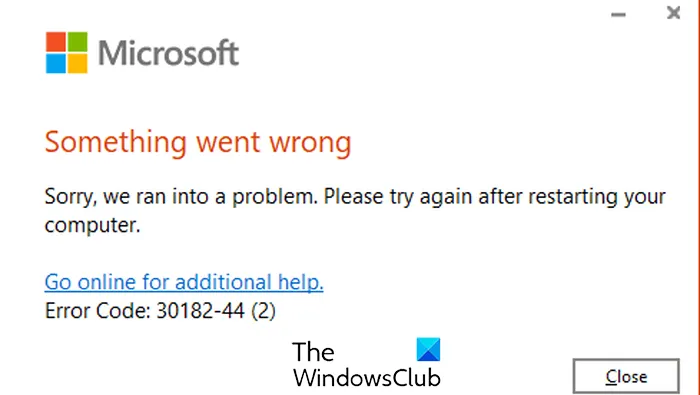
同じエラーが発生した場合は、当社が対応いたします。この投稿では、Office エラー コード 30182-44 を修正する方法を説明します。
Office エラー コード 30182-44 を修正する
Windows に Microsoft Office をインストールする際のエラー コード 30182-44 (2) を修正するには、以前のバージョンの Office を完全にアンインストールし、残りの部分をすべて削除します。これを行うには、以下の手順を使用できます。
まず、タスク マネージャーを使用して、実行中の Office インスタンスをすべて閉じます。
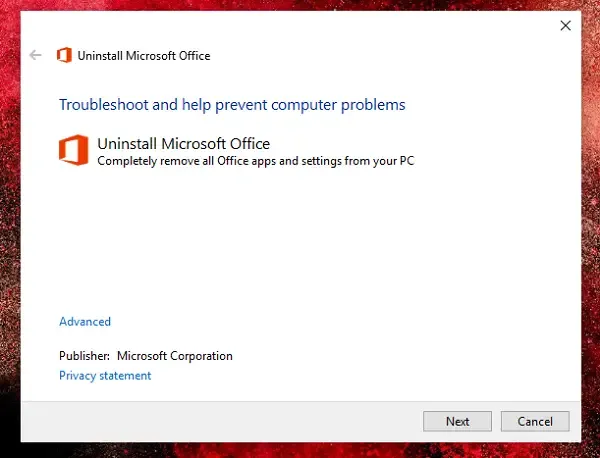
その後、 Microsoft からアンインストール Office ツールをダウンロードして実行します。[アンインストール] オプションを選択し、表示される指示に従ってアンインストール プロセスを完了します。
完了したら、コンピューターを再起動し、PC に Office をインストールしてみます。
エラー コード 30182-44 が表示されないことを祈ります。
Office のインストール時のエラー コード 30182-1 2 とは何ですか?
Office 更新プログラムのインストール中に、エラー コード 30182-1 2 が発生します。このエラー コードは、組織管理者が Office 更新プログラムのインストールにカスタム ソースの場所を使用した場合に発生する可能性があります。このエラーが発生した場合は、IT 管理者またはヘルプ デスク部門に連絡してください。IT 管理者の場合は、Configuration.xml ファイルにAllowCdnFallback=” True”コマンドを挿入することで、Office 展開ツール (ODT) を更新できます。
Microsoft Office のエラー コードを修正するにはどうすればよいですか?
一般的な Microsoft Office コードを修正するには、Office パッケージを修復して、エラーの解決に役立つかどうかを確認してください。それでも問題が解決しない場合は、Microsoft Support and Recovery Assistant (SaRA) ツールを使用して Office をアンインストールし、再インストールしてエラーを修正できます。


コメントを残す